Brandväggar övervakar nätverkstrafik och kan blockera nätverksanslutningar för vissa program och hårdvara. Windows 10 innehåller en egen Windows Defender-brandvägg som kan blockera Brother-skrivare och andra modeller för vissa användare. Således kan de drabbade användarna inte använda sina Brother-skrivare när brandväggar blockerar dem.
Varför blockerar Windows-brandväggen min skrivare?
1. Stäng av Windows 10-brandväggen
- Det mest uppenbara, och kanske raka, sättet att stoppa Windows Defender-brandväggen som blockerar en skrivare är att stänga av WDF. Användare kan göra det i Windows 10 genom att klicka på Skriv här för att söka på aktivitetsfältet.
- Ange sedan "Windows Defender Firewall" som sökord för brandväggens kontrollpanel-applet.
- Klicka på Windows Defender Firewall för att öppna appletfönstret i Kontrollpanelen.
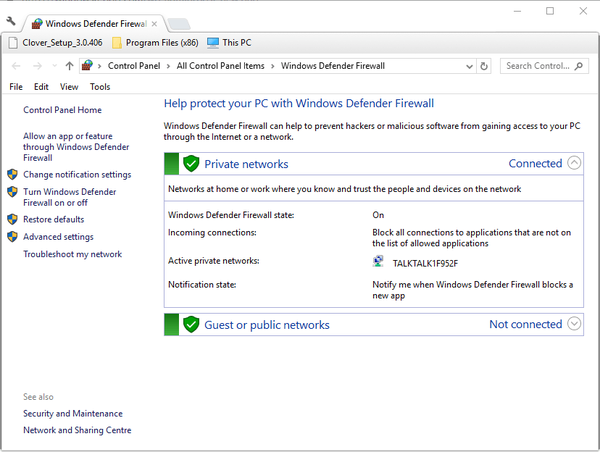
- Klick Aktivera eller inaktivera Windows Defender-brandväggen för att öppna alternativen som visas direkt nedan.
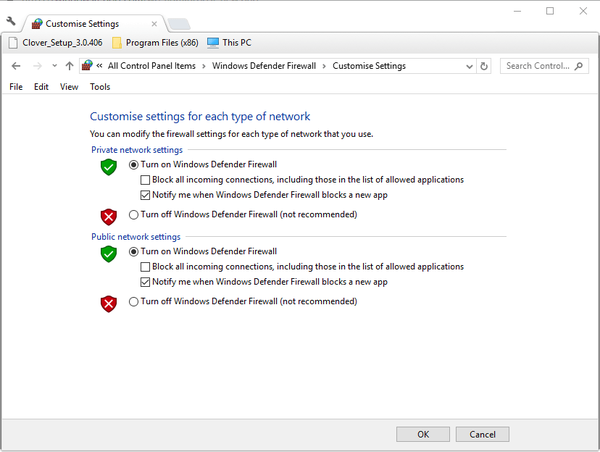
- Välj sedan de två Stäng av Windows Defender-brandväggen alternativknappar för att stänga av WDF.
- tryck på OK knapp.
Letar du efter det bästa antivirusprogrammet från tredje part med en förbättrad brandvägg? Här är de bästa alternativen för dig.
2. Ställ in inkommande regler för Brother-skrivarportar
- Användare kan dock öppna WDF: s portar för Brother-skrivare för att ta bort brandväggsblock utan att stänga av brandväggen. För att göra det måste användare ställa in undantag för inkommande regler genom att klicka Avancerade inställningar i Windows Defender-brandväggens kontrollpanel-applet.
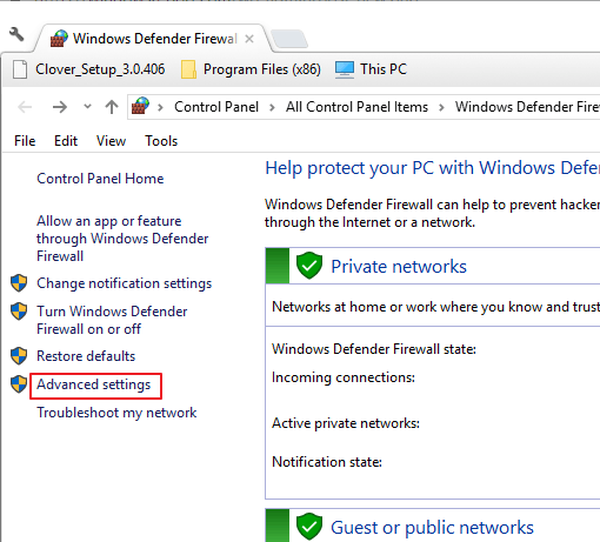
- Klicka sedan på Inkommande regler i fönstret som visas direkt nedan.
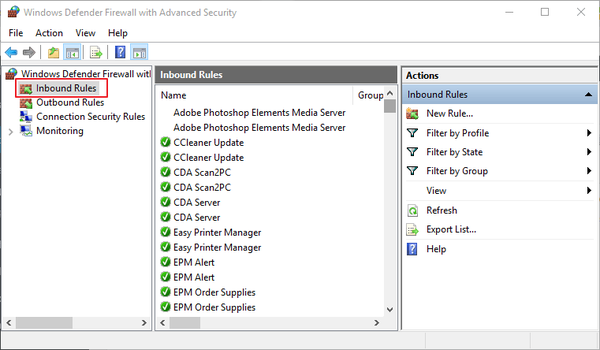
- Välj Ny regel till höger om WDF Advanced Security-fönstret för att öppna guiden Ny inkommande regel.
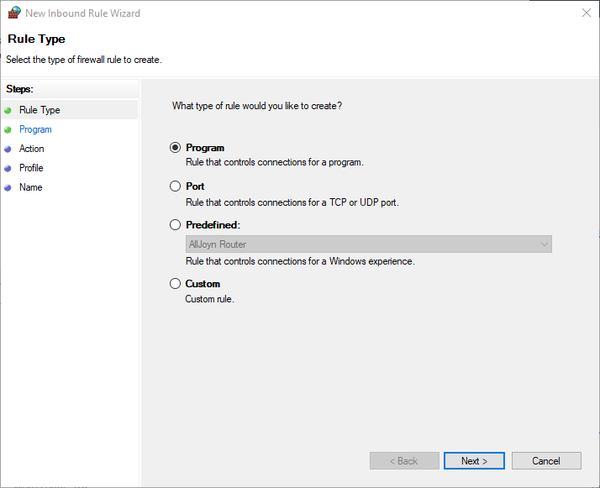
- Välj Hamn och klicka på Nästa knapp.
- Välj UDP alternativ.
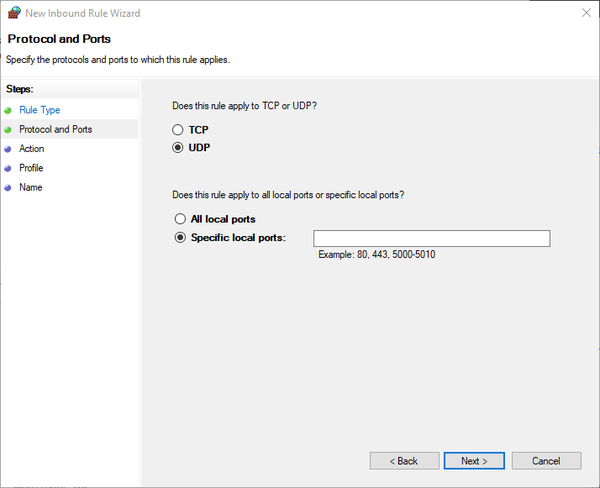
- Klicka sedan Specifika lokala hamnar.
- Ange sedan '54925' i textrutan, som är det externa och interna portnumret för Brother-nätverksskanning.
- tryck på Nästa knapp.
- Välj Tillåt anslutningen och klicka på Nästa knapp.
- Markera alla profil kryssrutor och klicka på Nästa knapp.
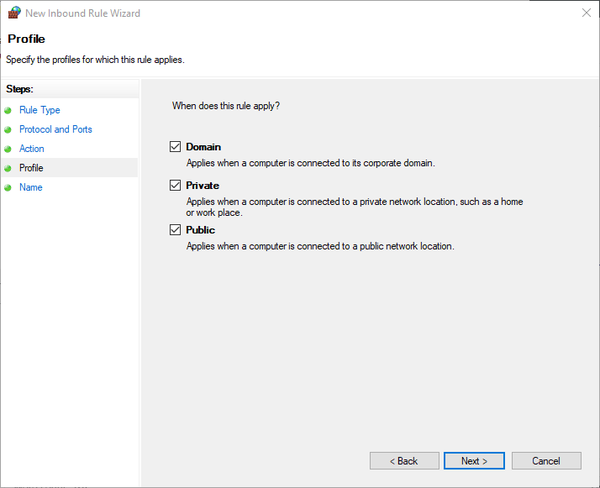
- Ange en titel för den nya regeln. Användare kan också lägga till några extra regeluppgifter i den andra textrutan.
- tryck på Avsluta knapp.
- Upprepa stegen ovan för att ställa in ytterligare två inkommande regler för Brother-portnummer 137 (för utskrift och fjärrinställning) och 54926 (nätverks-PC-fax).
3. Installera MFL-Pro Suite
Användarna bör dock inte behöva ställa in regler för inkommande portar för Brother-skrivare när de har installerat MFL-Pro Suite. Programvaran konfigurerar automatiskt brandväggsinställningarna efter behov för Brother-skrivare.
Användare kan installera MFL-Pro Suite med en CD-ROM som levereras med Brother-skrivare. Alternativt klickar du på Klicka här länk på sidan MFL-Pro Suite för att ladda ner en installationsguide för den programvaran.
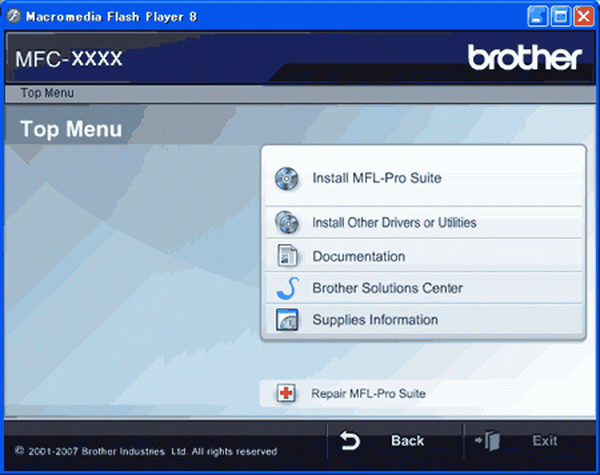
4. Kontrollera inställningen för behörighet för fil- och skrivardelning
- Vissa användare kan också behöva kontrollera Fil- och skrivardelning inställning för brandväggstillstånd. För att göra det, öppna Windows Defender Firewall Kontrollpanel-applet.
- Klick Tillåt en app eller funktion via Windows Defender Firewall för att öppna behörighetsalternativen nedan.

- tryck på Förändra inställningar knapp.
- Markera alla kryssrutor för Fil- och skrivardelning miljö.
- Välj OK alternativ.
Så, så kan användare fixa WDF-blockerande Brother-skrivare. Då kan användare skriva ut och skanna med sina skrivare efter behov.
RELATERADE ARTIKLAR FÖR ATT KONTROLLERA:
- KORRIGERA: Brother-skrivaren skannar inte på Windows 10
- Hur man öppnar brandväggsportar i Windows 10 [Steg-för-steg-guide]
- Så här justerar du skrivarkassetter i Windows 10
- brandvägg
- Skrivarfel
- windows 10 fixa
 Friendoffriends
Friendoffriends
![Windows 10-brandvägg som blockerar Brother-skrivare [EXPERT FIX]](https://friend-of-friends.com/storage/img/images_1/windows-10-firewall-blocking-brother-printers-[expert-fix].jpg)


